
6 soluciones comprobadas de copia de seguridad y restauración de Samsung [actualizado]

Samsung ha mantenido durante mucho tiempo la primera posición en envíos globales de teléfonos inteligentes y es la marca con la mayor participación de mercado dentro del ecosistema Android . La copia de seguridad y restauración de Samsung son dos acciones que no deben tomarse a la ligera, porque si se realizan de manera inadecuada, sus datos podrían correr el riesgo de ser borrados o dañados para siempre. Hay muchos enfoques diferentes disponibles para realizar una copia de seguridad y una restauración de Samsung, pero solo los siguientes se han considerado confiables. Puede realizar una copia de seguridad y restauración de Samsung sin errores utilizando el método adecuado a continuación.
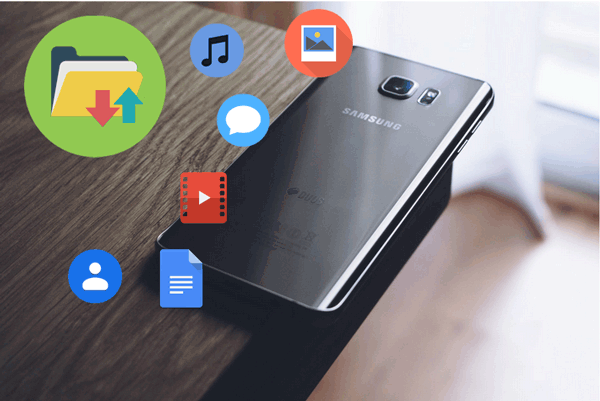
Al realizar una copia de seguridad de los datos de un teléfono Samsung, si bien las herramientas oficiales (como Smart Switch) ofrecen funcionalidades básicas, si necesita un proceso de copia de seguridad más rápido, una cobertura de datos integral o desea guardar sus datos directamente en una computadora para la administración del cifrado local, Coolmuster Android Backup Manager es sin duda una alternativa más poderosa. No solo es compatible con toda la línea de modelos Samsung (incluido el último Galaxy S25), sino que también le permite tener control total sobre el contenido de la copia de seguridad, evitando así el consumo innecesario de almacenamiento.
Funciones clave del Administrador de copia de seguridad Android
01 Descargue Android Backup Manager en su computadora y luego proceda a ejecutarlo.
02 Conecte su dispositivo Samsung a su PC con un cable USB y luego habilite la depuración USB y haga que el programa detecte su teléfono de acuerdo con las instrucciones.

03 Después de que se detecte su teléfono, seleccione la opción "Copia de seguridad". Elija el contenido del que desea hacer una copia de seguridad, luego elija la ubicación en la PC para guardar las copias de seguridad de Samsung, luego de esto, haga clic en el botón "Hacer copia de seguridad" para hacer una copia de seguridad de los datos de Samsung en la PC.

Después de que el programa detecte su dispositivo Samsung, haga clic en la opción "Restaurar" en la interfaz principal. Seleccione el registro de respaldo y los tipos de archivos que desea restaurar, y luego haga clic en el botón "Restaurar" para restaurar los archivos de respaldo en su teléfono Samsung conectado.

Vídeo guía
Samsung Cloud proporciona una solución integrada para realizar copias de seguridad y restaurar los datos de su teléfono Samsung. Le permite hacer una copia de seguridad de sus contactos , calendario, fotos, notas, aplicaciones y más, al mismo tiempo que ofrece la opción de restaurar todo sin problemas cuando sea necesario. Samsung Cloud es muy conveniente para los usuarios que prefieren una solución de respaldo basada en la nube, lo que garantiza que sus datos estén seguros incluso si pierden o dañan su teléfono.
Paso 1. Vaya a "Configuración" en su teléfono Samsung y luego toque "Nube y cuenta".
Paso 2. En la sección Samsung Cloud, toque "Copia de seguridad y restauración".
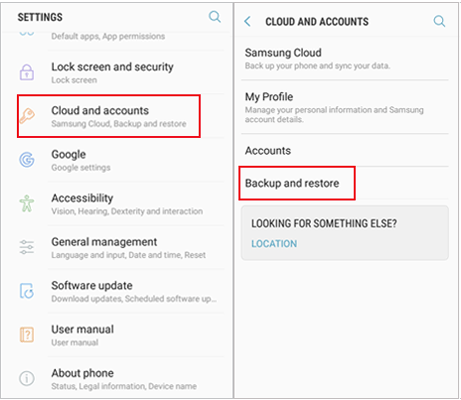
Paso 3. Toca "Hacer copia de seguridad de datos". Aquí puede elegir los elementos de los que desea hacer una copia de seguridad, como aplicaciones, contactos, fotos y mensajes.
Paso 4. Después de seleccionar sus datos, toque "Hacer copia de seguridad" para iniciar el proceso de copia de seguridad. Sus datos se almacenarán de forma segura en Samsung Cloud.
Paso 1. Vaya a "Configuración", luego a "Cuentas y copia de seguridad" y seleccione "Samsung Cloud".
Paso 2. Toca "Restaurar", luego elige el archivo de copia de seguridad que deseas restaurar.
Paso 3. Seleccione los elementos que desea restaurar y luego toque "RESTAURAR AHORA". Los datos seleccionados se restaurarán en su dispositivo Samsung.

Samsung Smart Switch es otro método oficial para realizar copias de seguridad y restaurar dispositivos Samsung. Está disponible para computadoras Windows y Mac , así como para dispositivos móviles, lo que permite una transferencia de datos rápida y sencilla entre teléfonos . Esta herramienta es ideal si estás cambiando a un nuevo teléfono Samsung o necesitas hacer una copia de seguridad de todos tus datos en una PC o Mac .
Paso 1. Descargue e instale Samsung Smart Switch en su computadora o ejecútelo en su dispositivo móvil.
Paso 2. Conecte su dispositivo Samsung a la computadora mediante un cable USB o Wi-Fi.
Paso 3. Abra Smart Switch y haga clic en "Copia de seguridad". Puede seleccionar los tipos de datos que desea respaldar.

Paso 4. Elija una ubicación en su computadora para guardar la copia de seguridad, luego haga clic en "Aceptar" para comenzar el proceso.
Paso 1. Inicie Smart Switch en la computadora y conecte el dispositivo con un cable USB.
Paso 2. Una vez que se reconozca el dispositivo, haga clic en "Restaurar".
Paso 3. Haga clic en "Restaurar ahora". Si desea restaurar desde una copia de seguridad realizada anteriormente, haga clic en "Seleccionar una copia de seguridad diferente".
Paso 4. Presiona "Permitir" en tu teléfono.
Paso 5. Presiona "Aceptar" para completar la restauración. Después de esto, podrás acceder a todo.
Nota: Smart Switch es compatible con teléfonos Galaxy que ejecutan Android 4.3 o posterior para la transferencia de datos regular. Para la transferencia de datos cifrados, se requiere Android 7.0 o una versión más reciente. Las computadoras compatibles incluyen aquellas que ejecutan Windows 10 o posterior, o macOS 10.9 o posterior. Los Chromebook no son compatibles.
Google Drive proporciona una forma sencilla y segura de realizar copias de seguridad y restaurar sus datos de Samsung. Realiza automáticamente una copia de seguridad de sus contactos, calendario, datos de aplicaciones y configuraciones del dispositivo, lo que la convierte en una herramienta útil para los usuarios de Google. Sin embargo, vale la pena señalar que el espacio de almacenamiento de Google Drive está limitado a 15 GB, lo que podría no ser suficiente para copias de seguridad más grandes.
Copia de seguridad manual
Paso 1. Para acceder a esta función, dirígete a "Configuración" y ábrela.
Paso 2. Toca "Cuentas y copia de seguridad", luego selecciona "Copia de seguridad de datos" en Google Drive.
Paso 3. Presiona "Hacer copia de seguridad ahora".

Copia de seguridad automática
Google realizará automáticamente una copia de seguridad de los datos de su teléfono cuando esté conectado a una red Wi-Fi, inactivo y cargándose durante al menos dos horas.
Paso 1. Para habilitar la copia de seguridad automática de su cuenta de Google a través de su teléfono, navegue hasta "Configuración" y ábrala.
Paso 2. Toca "Cuentas y copia de seguridad", luego selecciona "Copia de seguridad de datos" en Google Drive.
Paso 3. Active el interruptor junto a "Hacer copia de seguridad utilizando datos Wi-Fi móviles o medidos".
Paso 1. Después de restablecer su dispositivo Samsung o configurar uno nuevo, inicie sesión con su cuenta de Google.
Paso 2. Cuando se le solicite, seleccione "Restaurar desde Google Drive".
Paso 3. Elija el archivo de copia de seguridad que contenga los datos que desea restaurar y siga las instrucciones en pantalla para completar la restauración.
Para los dispositivos Samsung que admiten almacenamiento externo, usar una tarjeta SD es una forma eficaz de realizar copias de seguridad de archivos importantes. Este método le permite guardar fotos , videos, música y documentos en una tarjeta SD, que se pueden transferir a otro dispositivo o computadora para su custodia.
Paso 1. Inserta tu tarjeta SD en tu dispositivo Samsung.
Paso 2. Abra "Configuración" y navegue hasta "Almacenamiento".
Paso 3. Seleccione "Tarjeta SD" y luego elija los archivos de los que desea hacer una copia de seguridad (fotos, videos, etc.).
Paso 4. Toca "Mover a tarjeta SD" para comenzar el proceso de copia de seguridad.

Paso 1. Inserta la tarjeta SD en tu dispositivo Samsung.
Paso 2. Abra "Mis archivos" o "Administrador de archivos" y navegue hasta la tarjeta SD.

Paso 3. Seleccione los archivos que desea restaurar y toque "Copiar al almacenamiento del teléfono" o "Mover al teléfono".
Para los usuarios que prefieren un control total sobre el proceso de copia de seguridad, las copias de seguridad manuales pueden ser una opción útil. Este método implica copiar y pegar archivos desde su dispositivo Samsung a una computadora o dispositivo de almacenamiento externo.
Paso 1. Conecte su dispositivo Samsung a su computadora usando un cable USB.
Paso 2. Abra el "Explorador de archivos" ( Windows ) o el "Finder" ( Mac ) y seleccione su dispositivo.
Paso 3. Copie y pegue los archivos (fotos, videos, música, etc.) en su computadora o dispositivo de almacenamiento externo.

Paso 1. Conecte su dispositivo de almacenamiento de respaldo al teléfono Samsung (mediante USB o tarjeta SD).
Paso 2. Abra "Explorador de archivos" o "Mis archivos" y navegue hasta la ubicación de la copia de seguridad.
Paso 3. Copie los archivos nuevamente a la ubicación deseada en el almacenamiento interno de su teléfono.
Para resumir, todos los métodos mencionados anteriormente tienen sus ventajas y limitaciones. Si bien las soluciones basadas en la nube como Samsung Cloud y Google Drive son convenientes, están limitadas por el almacenamiento y no realizan copias de seguridad de todo tipo de datos. Samsung Smart Switch es una opción sólida para transferir datos entre dispositivos, pero puede ser lento y requiere una computadora. Las tarjetas SD y las copias de seguridad manuales brindan control total, pero pueden ser engorrosas y no cubren todo lo que desea respaldar.
Para una experiencia más completa y sin complicaciones, Coolmuster Android Backup Manager es la mejor opción. Permite realizar copias de seguridad y restaurar con un solo clic, cubriendo todo tipo de datos y garantizando que sus archivos estén seguros, sin las limitaciones o complejidad de otros métodos. Ya sea que esté buscando velocidad, seguridad o facilidad de uso, Coolmuster Android Backup Manager es muy recomendable para realizar copias de seguridad y restaurar su teléfono Samsung.
Artículos relacionados:
¿Cómo restaurar la copia de seguridad de Samsung en un teléfono nuevo? Una guía completa
Software de copia de seguridad de Samsung: una revisión completa con las 7 mejores opciones

 Transferencia Android
Transferencia Android
 6 soluciones comprobadas de copia de seguridad y restauración de Samsung [actualizado]
6 soluciones comprobadas de copia de seguridad y restauración de Samsung [actualizado]





